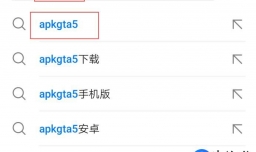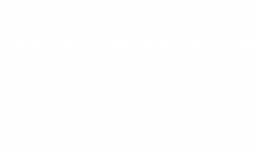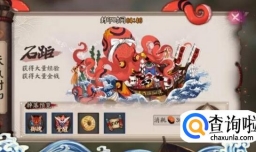Excel中如何应用高级筛选,高级筛选的用法?
0次浏览 | 2022-10-24 21:58:29 更新
来源 :互联网
最佳回答
本文由作者推荐
简要回答
在在所有办公软件中,Excel表格及数据分析的功能是众所周知的强大,今天咱们就来看看在Excel表中如何应用高级筛选,及高级筛选的用法。
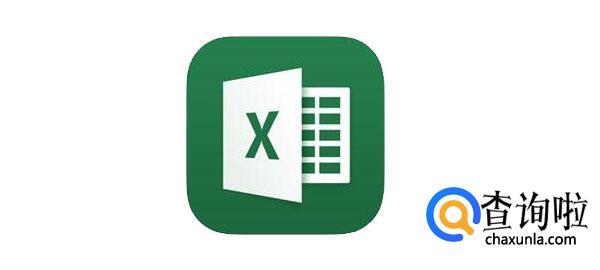
详细内容
- 01
在下图的表格,如果想要筛选显示出”语文“、”数学“和”英语“且成绩都在90分以上的数据时,这个时候就要用到高级筛选功能了。当然遇到类似的问题也可以使用高级筛选。
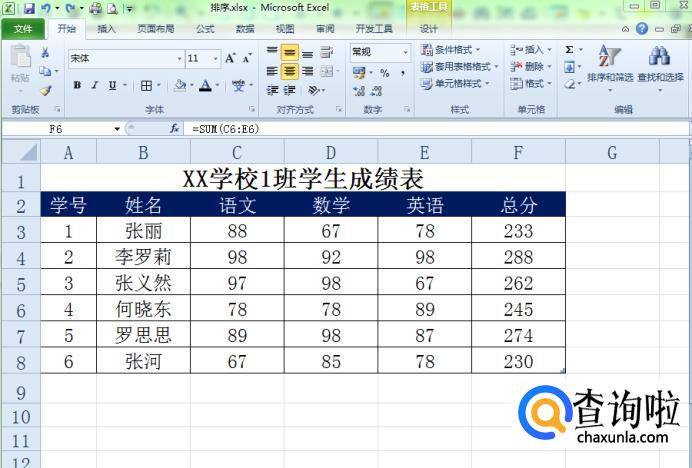
- 02
条件区域和数据区域中间必须要有一行以上的空行隔开。在表格与数据区域空两行的位置处输入高级筛选的条件,或者框选要进行筛选的表格内容,然后选择“数据”选项栏,找到“排序和筛选”区域,然后找到“高级”。
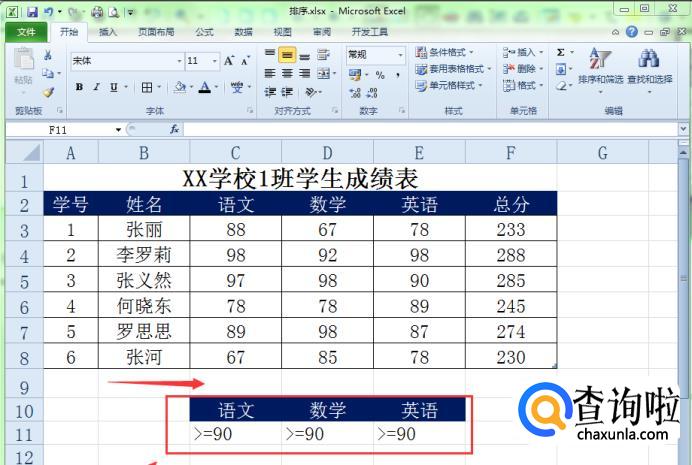
- 03
把鼠标定位在要进行筛选的数据区域内,如下图中红线框内,单击”数据“菜单工具栏中的”高级“按钮。经过这样定位后,程序会自动找到你要筛选的区域,否则需要你自己设置数据筛选区域。
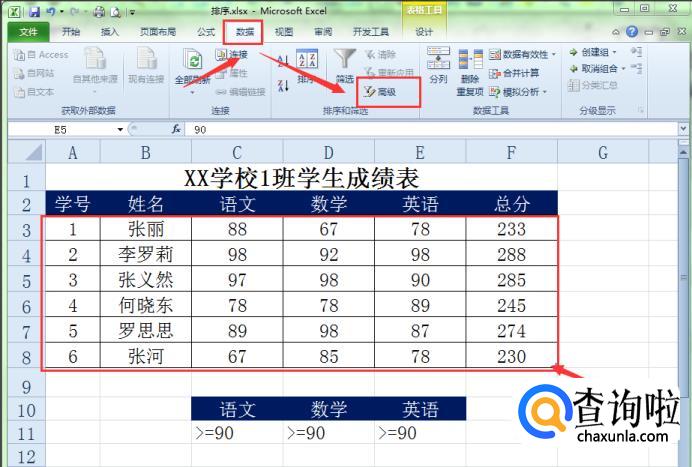
- 04
此时会弹出”高级筛选“对话框。在此对话框中的”列表区域“就自动判断出了你要进行高级筛选的区域,如果有错你可以重新获取,手动输入。
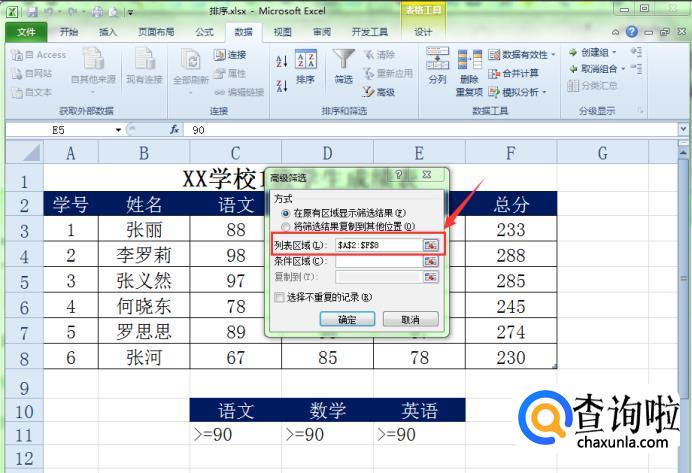
- 05
单击”高级筛选“对话框中”条件区域“右侧的”缩小对话框窗口”按钮。
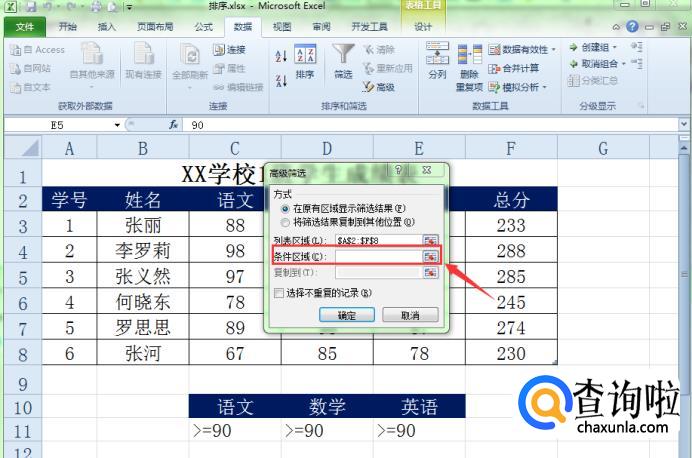
- 06
拖动鼠标将高级筛选中的条件区域选中,然后按“展开窗口”按钮返回到“高级筛选”对话框。
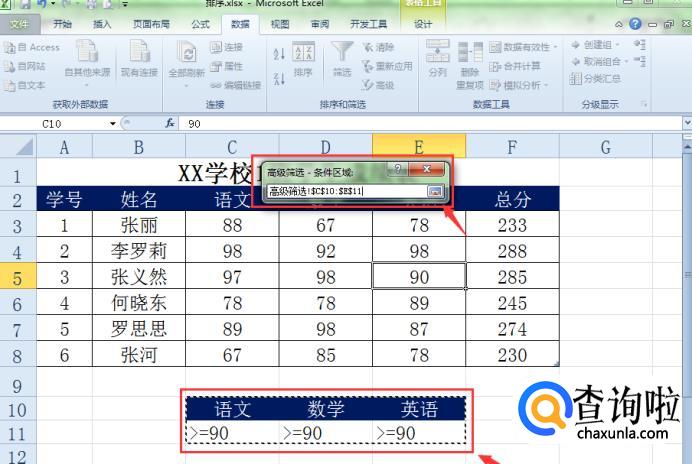
- 07
单击确定按钮,程序就要按给定的条件对表格进行高级筛选。
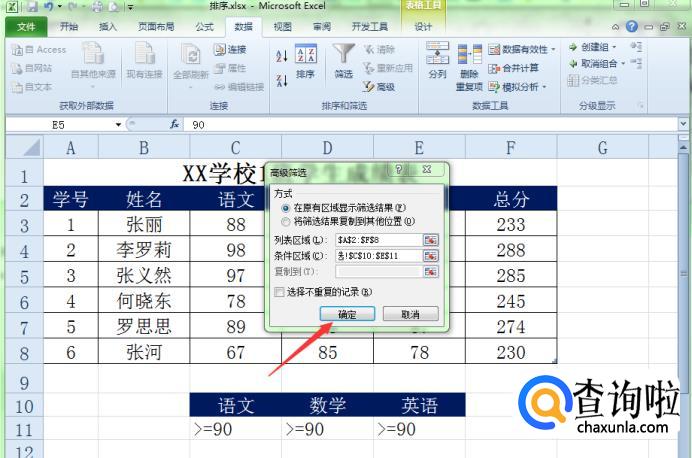
- 08
表格就筛选出“语文”、“数学”和“英语”成绩都大于90分以上的数据。
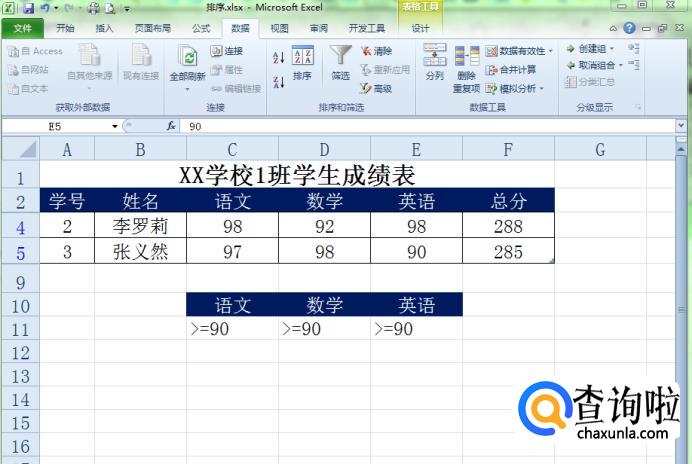
广告位
点击排行
- 2 排行
- 3 排行
- 4 排行
- 5 排行
- 6 排行
- 7 排行
- 8 排行
- 9 排行
- 10 排行
热点追踪
广告位